轻松实现电脑时间与网络时间自动同步
作者:佚名 来源:未知 时间:2024-11-24
确保你的电脑时间与网络时间同步是非常重要的,尤其是在进行在线交易、会议安排或任何需要精确时间记录的活动时。不同操作系统可能有略微不同的设置方法,但大致过程相似。以下是一个详细的步骤指南,适用于Windows和MacOS系统。
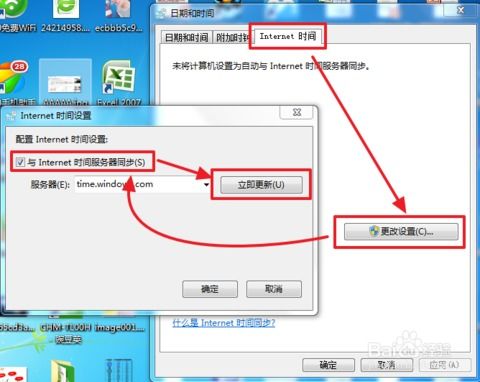
Windows系统
1. 打开“设置”
首先,点击屏幕右下角的“开始”按钮,然后选择“设置”图标,它通常看起来像一个齿轮。你也可以通过按下“Windows键+I”快捷键直接打开设置。
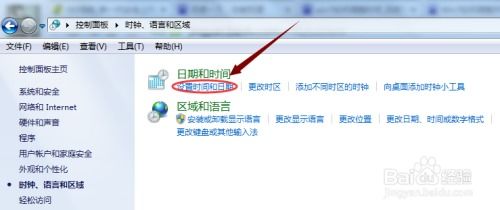
2. 进入“时间和语言”
在设置窗口中,找到并点击“时间和语言”选项。这将带你进入一个包含时间、日期、语言和区域设置的页面。
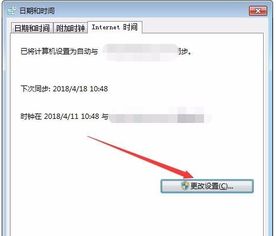
3. 同步你的时钟
在“时间和语言”页面上,点击左侧的“日期和时间”。右侧窗口会显示当前的日期和时间设置。找到“设置时间自动”和“设置时区自动”的选项,确保它们都被设置为“开”。这将允许Windows通过网络时间协议(NTP)服务器自动同步你的电脑时钟。

4. 选择时间服务器(可选)
虽然大多数情况下,Windows会选择合适的时间服务器,但如果你想要选择一个特定的服务器,可以点击“其他日期、时间和区域设置”下的“更改日期、时间或数字格式”,然后点击“更改时区”页面底部的“Internet 时间”选项卡。在这里,你可以点击“更改设置”按钮,并手动输入一个NTP服务器地址。微软推荐使用 `time.windows.com` 作为其官方的NTP服务器。
5. 应用更改
一旦你完成了上述设置,点击“确定”或“应用”来保存更改。你的电脑现在应该会自动与网络时间同步了。
MacOS系统
1. 打开“系统偏好设置”
在MacOS上,点击屏幕左上角的苹果图标,然后选择“系统偏好设置”。
2. 进入“日期与时间”
在系统偏好设置窗口中,找到并点击“日期与时间”图标。这将打开一个新的窗口,显示当前的日期、时间和时区信息。
3. 启用时间同步
在“日期与时间”窗口中,你会看到一个名为“时间机器”的选项卡。确保“自动设置日期与时间”选项被选中。这将允许MacOS通过Apple的网络时间服务器自动同步你的电脑时钟。
4. 检查并设置时区(如果需要)
虽然“自动设置时区”通常是打开的,但如果你需要手动设置时区,可以取消选中此选项,然后从下拉菜单中选择正确的时区。
5. 使用网络时间协议(NTP)服务器(高级设置)
虽然MacOS默认使用Apple的服务器进行时间同步,但如果你想要使用其他NTP服务器,你需要进行一些高级设置。这通常涉及到使用终端命令。首先,打开“终端”应用程序(可以通过Spotlight搜索找到)。然后,输入以下命令来列出当前的时间服务器:
```bash
sudo networksetup -getnetworktimeprotocol en0
```
(注意:`en0`是通常的网络接口名称,但在某些Mac上可能是`en1`、`Wi-Fi`或其他名称。你可以使用`networksetup -listallnetworkservices`命令来查看所有可用的网络接口。)
要设置一个新的NTP服务器,你可以使用以下命令:
```bash
sudo networksetup -setnetworktimeprotocol en0 ntp.example.com
```
(将`ntp.example.com`替换为你想要使用的NTP服务器的地址。例如,如果你想要使用Google的公共NTP服务器,你可以使用`pool.ntp.org`。)
检查同步状态
无论你是在使用Windows还是MacOS,都有几种方法可以检查你的电脑时间是否与网络时间同步。
1. 观察时间变化
如果你的设置正确,你的电脑时间应该会随着网络时间的改变而自动更新。例如,如果你将电脑设置为与网络时间同步,然后关闭它一段时间,再重新打开,你会发现时间已经自动调整到了当前的网络时间。
2. 使用命令提示符或终端
在Windows上,你可以打开命令提示符(通过按下“Windows键+R”,然后输入`cmd`并按下回车),输入`w32tm /query /source`命令来检查时间同步的来源。如果看到“Local CMOS Clock”以外的任何内容(如“Network Time Protocol”),则表示你的电脑正在使用NTP进行时间同步。
在MacOS上,你可以使用之前提到的`networksetup`命令来检查当前设置的时间服务器。
解决常见问题
1. 时间不同步
如果你的电脑时间没有与网络时间同步,首先检查你的网络连接。时间同步需要稳定的网络连接。其次,确保你的时间同步设置已正确开启。最后,尝试重启你的电脑,看看是否解决了问题。
2. 无法访问时间服务器
如果你无法访问时间服务器,可能是因为防火墙或安全软件阻止了访问。检查你的防火墙和安全设置,确保它们允许你的电脑访问时间服务器。
3. 时区错误
如果你的时区设置错误,即使你的时间与网络时间同步,显示的时间也会不正确。确保你的时区设置正确,或者启用“自动设置时区”功能。
通过遵循以上步骤,你应该能够轻松地将你的电脑时间与网络时间同步。这不仅可以确保你的时间设置准确,还可以避免在需要精确时间记录的情况下出现任何问题。
- 上一篇: 手机QQ如何添加彩签?
- 下一篇: 在Word文档中设置文本字体为华文新魏的方法































